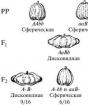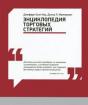Заполнение табеля в 1с 8.3. Фактически отработанное время
Организации обязаны вести учет рабочего времени сотрудников. Для этого используют унифицированную форму Т13 – табель учета рабочего времени. В этом документе по каждому работнику заполняют данные об отработанных им днях и часах. Табель учета рабочего времени в 1С 8.3 Бухгалтерия формируется по данным производственного календаря. Здесь мы расскажем, где найти табель рабочего времени и как настроить его под себя.
Читайте в статье:
Есть два варианта ведения табеля:
Вариант 1. Сплошная регистрация явок и неявок на работу;
Вариант 2. Регистрация только отклонений (отпусков, больничных и т.п.).
Табель учета рабочего времени в 1С 8.3 Бухгалтерия формируется вторым способом. Программа автоматически заполняет его по принятым на работу сотрудникам, с учетом их отпусков и больничных. За основу 1С 8.3 берет 5-ти дневную 40 часовую рабочую неделю из производственного календаря. Как настроить производственный календарь в 1С 8.3 Бухгалтерия читайте здесь. Учет не оплачиваемых отпусков («за свой счет») и прогулов в программе 1С 8.3 Бухгалтерия не предусмотрен.
Для учета рабочих и нерабочих дней в табеле учета рабочего времени в 1С 8.3 Бухгалтерия используют следующие обозначения:
- «Я». Рабочий день (явка);
- «В». Выходные дни;
- «ОТ». Отпуск;
- «Б». Больничный.
Расскажем, как в 5 шагов в 1С 8.3 найти и настроить табель учета рабочего времени в 1С 8.3 Бухгалтерия.
Как сделать табель в программе БухСофтШаг 1. Настройте в 1С 8.3 учет больничных и отпусков
Зайдите в раздел «Зарплата и кадры» (1) и нажмите на ссылку «Настройки зарплаты» (2). Откроется окно настроек.
В открывшемся окне нажмите на ссылку «Расчет зарплаты» (3) и поставьте галочку (4) напротив «Вести учет больничных, отпусков и исполнительных документов».
Теперь табель учета рабочего времени в 1С 8.3 Бухгалтерия будет формироваться с учетом введенных больничных и отпусков.
Шаг 2. Откройте в 1С 8.3 табель учета рабочего времени для заполнения
Зайдите в раздел «Зарплата и кадры» (1) и нажмите на ссылку «Отчеты по кадрам» (2). Откроется окно «Отчеты раздела «Кадровый учет»».
В открывшемся окне нажмите на ссылку «Табель учета рабочего времени (Т-13)» (3). Откроется окно для заполнения документа.
Шаг 3. Сформируйте в 1С 8.3 табель учета рабочего времени
В форме заполнения укажите:
- вашу организацию (1);
- период, за который надо сформировать табель (2). Введите начальную и конечную дату периода;
- подразделение, по которому нужен табель (3). Если это поле оставить пустым, то табель заполнится по всем подразделениям.
Для завершения операции нажмите кнопку «Сформировать» (4).
В сформированном табеле будет информация:
- по сотрудникам и их должностям(5);
- количеству отработанных дней за выбранный период по каждому сотруднику (6);
- количеству отработанных часов за выбранный период по каждому сотруднику (7).

Шаг 4. Формирование табеля в 1С 8.3 по отдельным работникам
Табель учета рабочего времени в 1С 8.3 Бухгалтерия можно сформировать по отдельно взятому сотруднику или их группе. Для этого нажмите кнопку «Настройка» (1). В открывшемся окне «Настройки отчета …» нажмите ссылку «Подбор» (2). Откроется .
В списке кликните на нужных сотрудников и нажмите кнопку «Выбрать» (3). Нажмите на «х» (4) чтобы закрыть список.
Теперь в окне «Настройки отчета…» указан выбранный сотрудник (5). Нажмите кнопку «Закрыть и сформировать» (6) для завершения формирования документа.
По указанному сотруднику сформируется табель (7).
К сожалению, типовая редакция бухгалтерии не позволяет формировать табели рабочего времени. Данная обработка исправляет этот недостаток.
Возможности обработки "Табель учета рабочего времени":
- Автоматическое заполнение списка работающих сотрудников;
- Автоматический расчет часов по производственному календарю из конфигурации;
- Изменение ставки рабочего времени (от 0 до 1);
- Сохранение заполненных табелей на диск;
- Печатная форма Т-13.
Внимание!
Если при использовании табеля появляется ошибка и он не работает, это значит, что у вас не заполнен производственный календарь. О том как его заполнить читайте .
Ещё дополнение!
Скачать для тройки
Важно#1! Если при открытии обработки возникнет ошибка "Нарушение прав доступа " - о том, что нужно делать. Важно#2!
При возникновении любой другой ошибки
после открытия или в процессе работы обработки - следуйте .
Полезно!
С уважением,
Владимир Милькин
(преподаватель и разработчик ).
Для 1С:Бухгалтерия 8.2 (редакция 2.0)


Ещё дополнение! Эта версия табеля актуальна на ВСЕ ГОДА. Вам просто нужно каждый год заново заполнять производственный календарь. О том как его заполнить читайте .
Скачать для двойки
Полезно!С уважением, Владимир Милькин (преподаватель
Видео по этой теме тоже есть, вы найдете его в конце этой статьи.
Итак, начиная с версии 3.0.44.94, в 1С Бухгалтерия 8 ред. 3.0 стало возможным формировать табель учета рабочего времени. Он формируется на основании производственного календаря с 40 часовой пятидневной рабочей неделей. Если в программе ведется учет пособий и отпусков (документы «Отпуск» и «Больничный лист»), то эти документы будут учитываться при формировании табеля.
Найти табель можно на закладке «Зарплата», раздел «Зарплата», «Отчеты по кадрам».
В этой же версии появилась возможность в документе «Начисление зарплаты» получить автоматический пересчет оклада сотрудника при изменении количества отработанных дней. Для этого после формирования и заполнения документа необходимо вручную уменьшить количество рабочих дней, число отработанных часов и оплаты по окладу пересчитаются автоматически.

Также в этой же версии появился новый отчет «Контроль сроков уплаты НДФЛ», с его помощью удобно контролировать сроки уплаты налога. Найти этот отчет можно на закладке «Зарплата», раздел «Зарплата», «Отчеты по зарплате».
В отчете можно увидеть информация об удержанном и уплаченном НДФЛ. В графе «Конечное сальдо» показывается сумма НДФЛ, которая должна быть перечислена в бюджет до указанной даты. Отчет может быть сформирован сводно или с разбивкой по сотрудникам, для этого необходимо установить флажок «С разбивкой по сотрудникам».

Начиная с версии 3.0.44.115 в 1С Бухгалтерия 8 ред. 3.0 в программе стал доступен расчет зарплаты по обособленным подразделениям. Также можно отсчитываться по НДФЛ в налоговую инспекцию по месту регистрации этого подразделения.
Сначала необходимо включить учет для обособленных подразделений в параметрах учета (закладка «Администрирование»), в разделе настройки зарплаты. Затем в справочнике «Подразделения» установить флажок «Обособленное подразделение» и указать сведения о налоговом органе, в котором это подразделение зарегистрировано.

В этой же версии при перечислении НДФЛ можно указать конкретных сотрудников, за которых он перечисляется.
В этом случае при проведении документа «Списание с расчетного счета» сумма НДФЛ будет распределена по всем сотрудникам пропорционально заработной плате. Можно указать конкретных сотрудников, по которым НДФЛ перечисляется.
В документе «Списание с расчетного счета» при выборе вида операции «Уплата налога» и вида налога «НДФЛ при исполнении обязанностей налогового агента» становится активной синяя гиперссылка «Разбить по сотрудникам»
По данной ссылке можно открыть окно «Разбивка по сотрудникам», где список сотрудников и сумма НДФЛ указывается вручную или сделать заполнение по ведомости на выплату заработной платы нажав на кнопку «Заполнить по ведомости»

Вот такие изменения, связанные с зарплатой произошли в последних версиях программы 1С Бухгалтерия 8 ред. 3.0.
Более подробно про табель рабочего времени в 1С Бухгалтерия 8 и другие изменения по зарплате можете посмотреть в видео.
Здравствуйте, наши дорогие партнеры, друзья и случайные посетители нашего сайта. Сегодня я хочу поговорить с вами еще об одном интересном и важном изменении программы 1С Бухгалтерия 8.3, которое для многих из вас осталось незамеченным. А именно: знаете ли вы, что теперь для того, чтобы распечатать «Табель учета рабочего времени» не обязательно покупать отдельную программу или скачивать бланк в интернете. Теперь этот документ вам поможет сделать Бухгалтерия 8.3!
Давайте посмотрим, где его найти и как он заполняется в программе.
В разделе «Зарплата и кадры» в меню «Кадровый учет» открываем «Отчеты по кадрам».

В открывшемся окне выбираем отчет «Табель учета рабочего времени»

В отчете есть возможность выбрать конкретное подразделение. Если флаг «Подразделение» не установлен, то Табель учета рабочего времени будет сформирован для всех подразделений. Каждое подразделение на отдельном листе.
При этом сведения по сотрудникам заполняются согласно производственного календаря и введенных в программе документов «Больничный лист» и «Отпуск».

По умолчанию в программе не заполняются данные о сотрудниках, подписывающих документ. Для вывода на печать сведений о подписантах, воспользуемся кнопкой «Настройка».

В этом случае внесенные данные будут отражаться в Табеле для всех подразделений.

Кроме этого в программе есть возможность сформировать Табель учета рабочего времени только для выбранных сотрудников. Для этого в настройках отчета необходимо установить соответствующий флажок и выбрать из списка сотрудников тех, на кого надо распечатать документ:


Вот и все, с чем я хотела вас сегодня познакомить. С ледите за обновлением статей на нашем сайте. Вступайте в наши группы соц . сетях и будьте всегда в курсе всех изменений в программе . Работайте в 1С Бухгалтерия с удовольствием.
в 1С Зарплата и Управление Персоналом 8 предусмотрена функция учета затрат рабочего времени персонала на выполнение должностных обязанностей. Учет базируется на базе ежедневных отчетов о проделанной работе. Полученные данные распределяются по видам работ. Перед тем, как начинать работу с табелем, рекомендуем вам внести обновления в календарь предприятия.
Итак, начнем с того, что в 1С учет рабочего времени можно вести двумя способами:
- Использовать “Отклонения”: в данном случае учет выполненного рабочего времени ведется на основе показателей графика рабочего времени и зафиксированных от него отклонений. Под отклонениями принято считать пропуск рабочих часов и сверхурочные.
- Учитывать “Сплошную регистрацию”: в данном методе помимо фиксирования документации по отклонениям, также сохраняется реально использованные часы труда.
В приказе на оформление человека на работу в обязательном порядке устанавливается рабочий график сотрудника для определения планового расписания предприятия. Бывают ситуации, когда работник попадает под кадровые трансформации. В таком случае его график тоже обязательно фиксируется в изначальном виде (при необходимости график всегда можно подкорректировать). В связи с этим, реквизит “График работы” в док-ах «Прием на работу» и «Кадровое перемещение» заполняется без исключений.
В 1С учет выполненного рабочего времени ведется по данным активного графика сотрудника. Не забывайте учитывать и отклонения от графика, которые вы можете вывести с помощью следующих док-ов:
- Отпускные;
- Больничные;
- Пропуски;
- Отпуск, предоставленный для ухода за детьми;
- Зафиксированные простои;
- Средняя заработная плата.
Существует практика, когда для работника строится собственное расписание задач на месяц. В такой ситуации плановое время для сотрудника назначается через другой документ 1С - “Ввод индивидуальных графиков работы предприятия”. Эту функцию вы найдете в меню “Расчеты зарплаты по организациям”.
Ситуации, в которых заполнение Табеля учета рабочего времени не требуется:
- Когда все отделы компании работают по графику “5 дней в неделю”;
- Когда в компании присутствует несколько (или больше) видов рабочего расписания. К примеру, все они повторяющиеся, а ситуации расхождения от расписания полностью отсутствуют.
Условия, при которых заполнение Табеля учета рабочего времени является обязательным:
- На предприятии присутствует посменный график работы;
- Вахтовый способ работы;
- “Сложные графики”, которые невозможно отнести к цикличным.
Пошаговое заполнение документа “Табель учета рабочего времени”
Нужный вам документ находится в меню «Расчет зарплаты по организациям». (Также вы можете перейти к документу через закладку “Расчет зарплаты” на пользовательском рабочем столе).
Чтобы добавить новый документ вам всего лишь нужно кликнуть по одноименному полю “Добавить”.

Перед вам раскроется новая форма документа. Далее, выберите предприятие по которому необходимо ввести табель. Если по всей фирме, оставьте поле пустым. (В тех случаях, когда табель нужно внести по одному из подразделений предприятия, выбирайте реквизит “Подразделение”). Укажите за какой месяц заполняется табель.
Существует два варианта заполнения табеля:
- детально по каждому дню периода;
- сводно (ввод отработанных рабочих часов).
Для того, чтобы выбрать необходимый вам вариант, установите переключатель “Способ ввода времени” в нужное положение.
Следующий шаг, который вам нужно сделать - нажать на “Заполнить”. Часть таблицы под названием “Сотрудники” в автоматическом режиме заполнится перечнем работников предприятия. Позже вы всегда сможете отредактировать информацию и внести коррективы.
Если вы видите, что таблица так и осталась пустой, или данные внесены только по некоторым сотрудникам - посмотрите правильно ли заполнено рабочее расписание сотрудников на нынешний год.

В итоге, у вас формируется таблица с учетом заполненных предварительно невыходов.